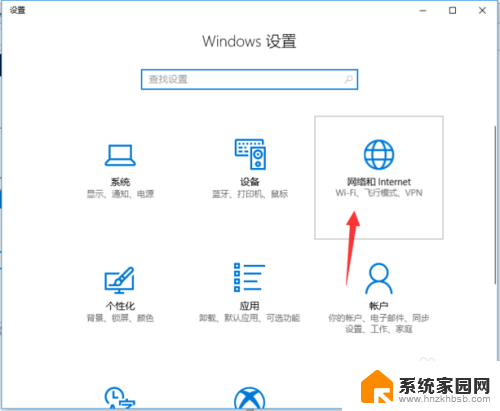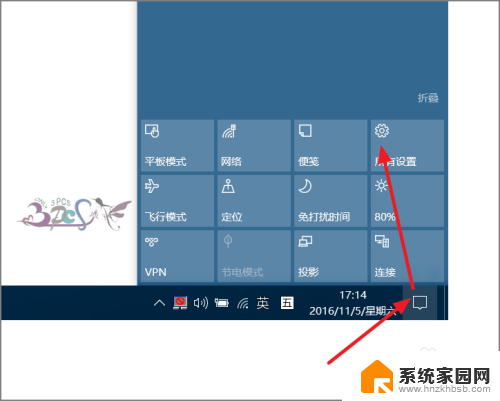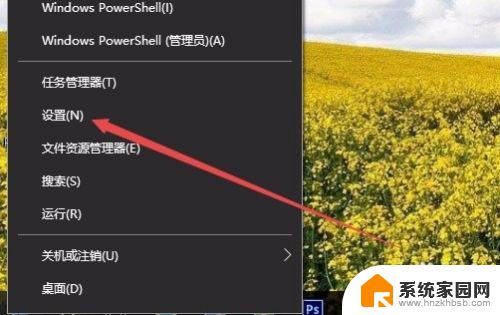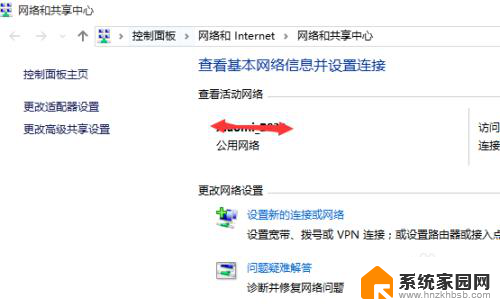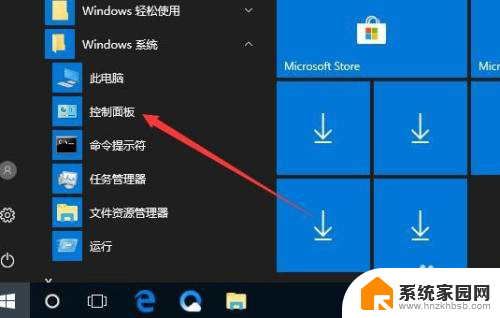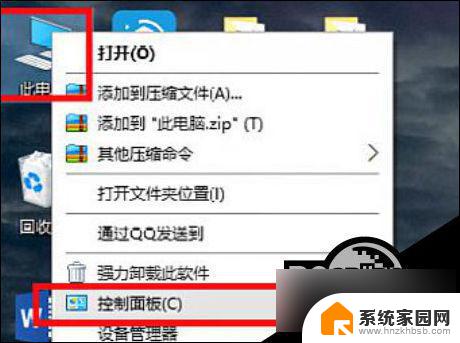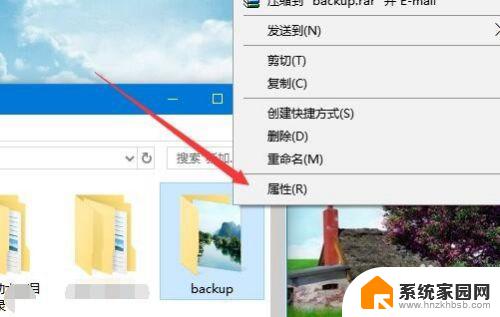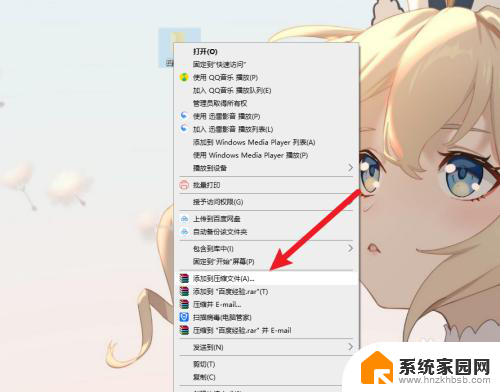win10 访问网络位置 输密码一直错误 win10访问共享密码不正确
更新时间:2024-10-10 16:59:20作者:jiang
当我们在使用Win10系统访问网络位置或共享文件夹时,有时会遇到密码输入错误的情况,无论是在输入网络位置的密码还是访问共享文件夹时,由于密码的错误导致无法成功连接。这个问题可能是由于输入错误、网络连接问题或者密码被更改等原因引起的。在面对这种情况时,我们需要仔细检查密码的正确性,并确保网络连接稳定,以便顺利访问所需的网络位置或共享文件夹。
步骤如下:
1.在开始菜单中点击“设置”这一栏后点击“网络和Internet”。

2.点击“网络和共享中心”。
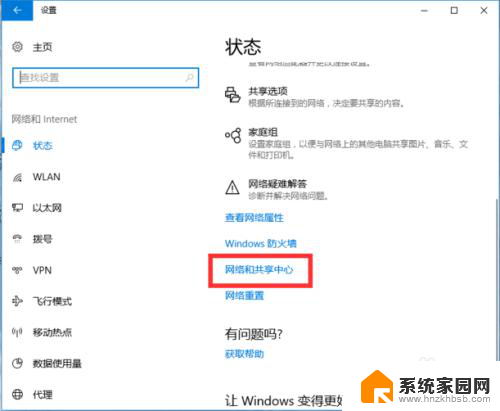
3.点击“更改高级共享设置”。
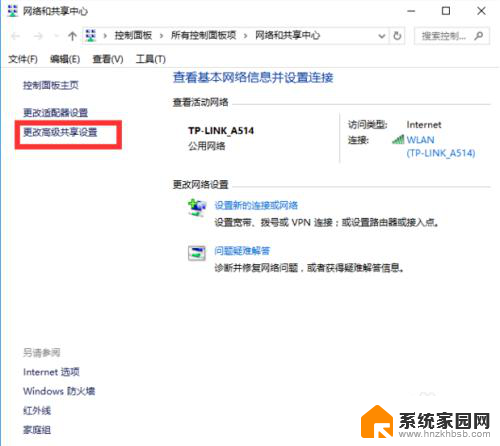
4.在“专用”下勾选“使用用户账户和密码连接到其他计算机”,并点击“保存更改”。
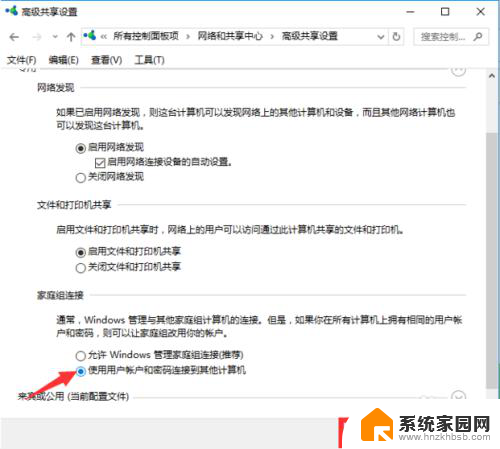
5.在“所有网络”下勾选“关闭密码保护共享”这一选项,随后点击“保存更改”即可。这时重新访问其他电脑,发现可以进行网络共享了。
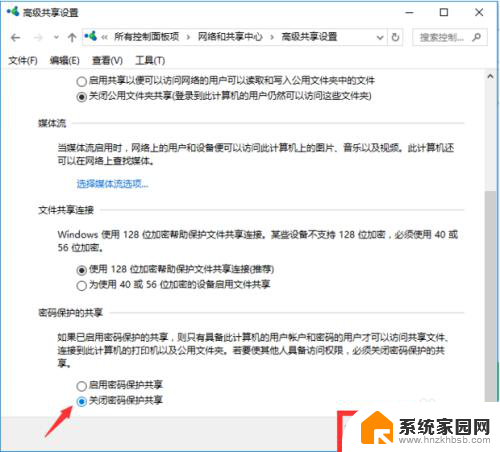
以上是有关win10访问网络位置输密码一直错误的全部内容,如果需要的用户可以根据小编的步骤进行操作,希望对大家有所帮助。